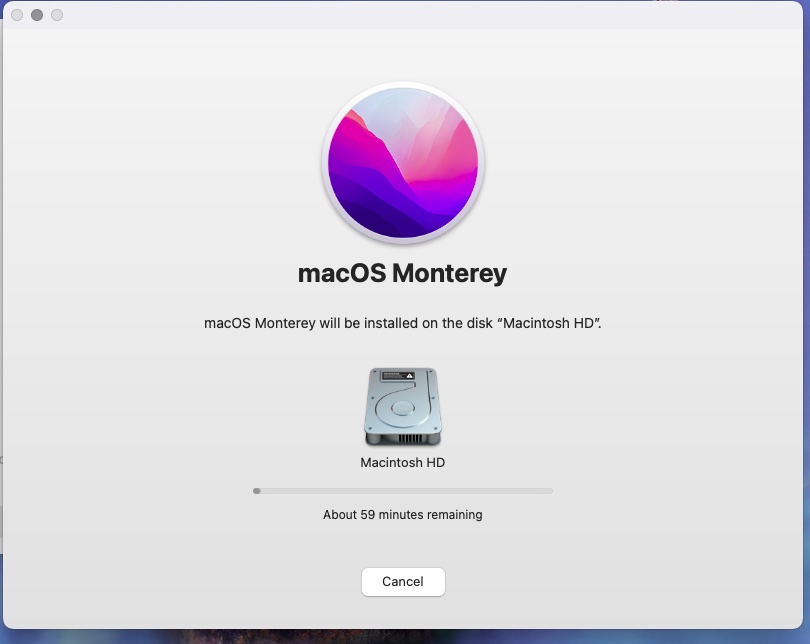
Aseară s-a lansat noul macOS Monterey (12.0.1) și când am vrut să îl pun pe MacBook Air 2017 am avut o surpriză neplăcută: nu aveam suficient spațiu pentru a putea face instalarea. Cum nu aveam chef de un fresh install (am deja dual boot cu Windows 11 via BootCamp) a trebuit să găsesc soluții să eliberez din spațiu și am zis să vă spun și vouă ce și cum.
Înainte de toate trebuie să știți că noul macOS Monterey nu aduce nicio chestie fenomenală fără de care nu puteți trăi. Mici schimbări ici și colo, pe la Facetime, Safari, Focus, Quick Notes, AirPlay, Notifications, Maps care nu schimbă fundamental modul în care vă veți folosi sistemul, deși Apple spune că așa ceva nu s-a mai văzut. L-am instalat pentru că e versiunea nouă și eu sunt mereu pentru folosirea celor mai noi versiuni.
A fost însă o provocare să găsesc spațiul necesar pentru a putea face upgrade-ul. De ce? Pentru că am dual boot cu Windows 11, iar partiția de mac are 66GB (aveam cam 12GB liberi) în timp ce restul de 54.6 sunt disponibili pentru Windows 11.
Pentru că Apple nu e în stare să scrie software, procesul de instalare a lui macOS Monterey necesită 38GB liberi pe disc. Vă dați seama: 38GB?! Pentru comparație, când am pus Windows 11 aveam liberi cam 15GB pe partiția dedicată și instalarea a mers foarte ok.
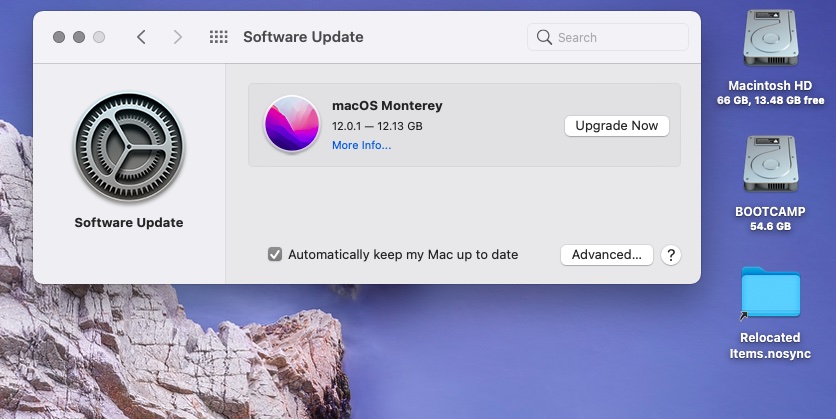
Specificații minime
După cum am spus deja, ca să puteți instala macOS Monterey e nevoie să aveți un minim de 38.13 GB liberi pe discul pe care veți face upgrade-ul. Ăștia 38GB sunt împărțiți în două segmente. 12.13 GB pentru a putea ține kit-ul de instalare macOS Monterey și încă 26GB pentru instalarea propriuzisă.
În cazul meu, dat fiind că folosesc dual boot pe un disc de 128 GB (care în realitate are doar 121.33 GB folosibili) găsirea spațiului liber necesar a fost o operație care mi-a pus la încercare cunoștințele.
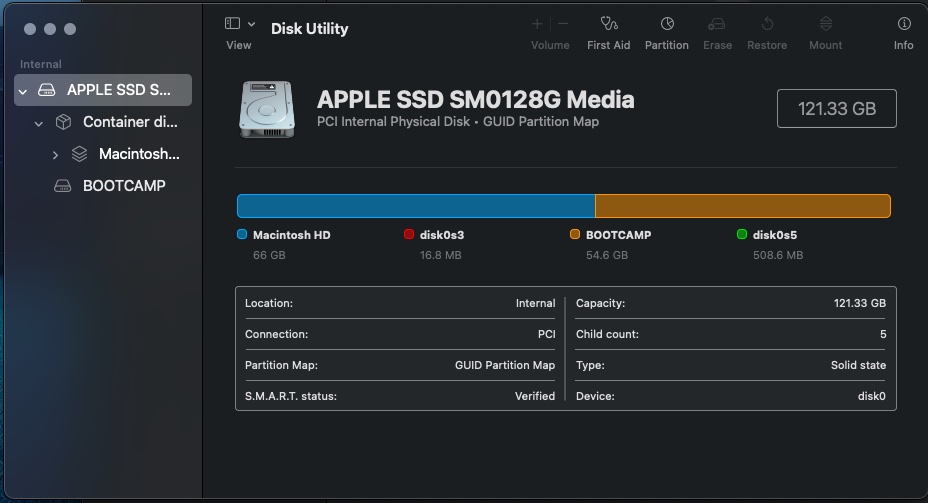
Cum faci rost de spațiu pe disc în macOS
Când am dat drumul la download pentru macOS Monterey mai aveam liber doar 5.5 GB pe partiția de macOS BigSur. Mă așteptam să fie probleme la upgrade-ul către Monterey, ceva similar am pățit și anul trecut, așa că eram pregătit să șterg chestii.
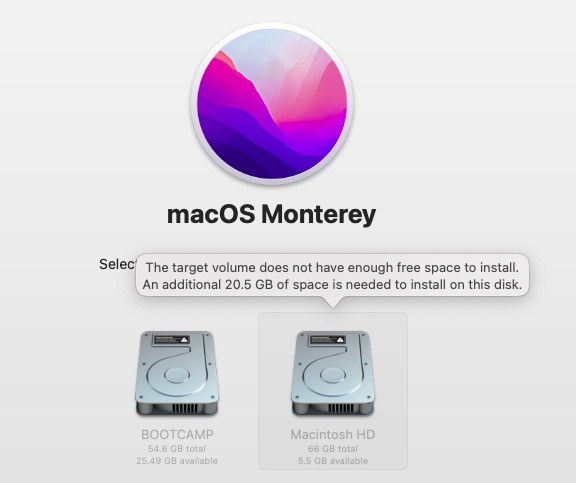
Primele chestii pe care le-am șters au fost programele pe care le-am descărcat din Store sau din afara lui, pe care știam că le pot reinstala după. Am câștigat mult spațiu scăpând de PowerPoint, iMovie, Skype, Visual Studio Code, The Gimp, Pages, Keynote, Numbers, Microsoft Edge, Tweeten și alte câteva aplicații. Te duci frumos în Finder, apeși pe Applications și de acolo sortezi lista de aplicații în funcție de dimensiune și începi să le ștergi (CMD+DEL) pe alea care sunt cele mai mari.
Operația asta mi-a salvat aproape 15GB, dar nu era suficient. Până la 38+ GB liberi mai era cale lungă, așa că a trebuit să trec la nivelul următor: ce ocupa în acel moment cel mai mult spațiu?
Era kit-ul macOS Monterey. Așa că l-am mutat frumos pe un stick USB și în felul acesta am mai câștigat încă 12 GB.
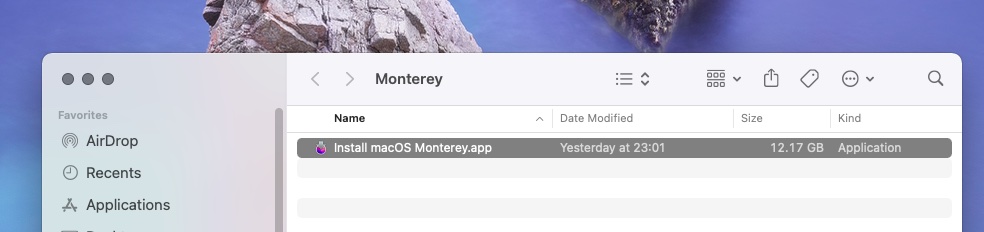
Tot nu a fost suficient. Trebuia să iau niște măsuri radicale.
Mi-am dat seama că foloseam în Mail două conturi de email care aduceau destul de multă informație. Asta se salvează pe disc, prin urmare poți face rost de spațiu dacă elimini conturile din aplicația Mail. Zis și făcut: deschizi Mail, te duci la Accounts, clic pe contul pe care vrei să îl elimini și apeși butonul ”-” din stânga, jos.
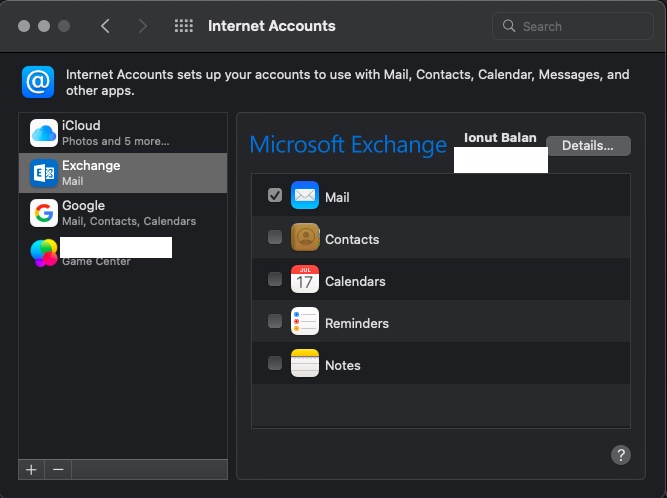
Repeți operația și cu conturile rămase și după ce verifici spațiul disponibil o să ai o surpriză faină: câțiva GB (în funcție și de câte mailuri ai acolo) au fost eliberați.
Suficient? Tot nu. Ajunsesem aproape, mai era nevoie de câțiva GB.
Următorul pas a fost să instalez varianta gratuită a CleanMyMac X (o luați de aici). Face o treabă bunicică pentru că scanează sistemul și poate detecta fișiere junk rămase după ștergerea anumitor aplicații, pachete de sistem descărcate de aplicațiile pe care le folosiți, cache etc. L-am pus, i-am dat voie să scaneze și mi-a mai dat o listă de fișiere (cam 1.8 GB) de care puteam să scap. Fiind varianta gratuită, te lasă să ștergi automat doar 500MB, restul se face manual, dar ai opțiune să aci asta din aplicație, ceea ce e foarte ok.
Știți situația aia în care ești aproape, dar nu chiar atât e aproape? Ei bine, nici după CleanMyMac X nu am ajuns să am 26 GB liberi. Eram undeva la 24.2 și deja începusem să mă gândesc dacă să risc să șterg ceva fișiere de sistem (de exemplu Books, Safari, News – chestii pe care nu le folosesc).
Cum nu aveam soluție, am zis că asta e singura soluție. Eram prea aproape ca să renunț, nu?
OmniSweeper: aplicația cu care identifici cine îți ocupă spațiul în macOS
Am instalat OmniSweeper (îl luați de aici), un utilitar cu care poți vedea ușor cât ocupă fiecare director de pe disc și în felul acesta să identifici ce ai putea șterge.
Ideea s-a dovedit a fi bună pentru că în userulmeu\applications am găsit o grămadă de junk rămas de la aplicațiile Microsoft (Edge & Visual Studio Code) și de la altele pe care le mai instalasem până atunci. Șters manual și minunea s-a întâmplat: am reușit să trec de pragul de 26GB liberi și puteam să dau drumul la instalare.
Încă un reboot ca să fiu sigur că situația arată bine și am fost în postura să pun macOS Monterey.
Lansat installer-ul de pe stick-ul USB, urmat instrucțiunile de pe ecran și 90 de minute mai târziu macOS Monterey pornea pe MacBook Air, cu puțin peste 25GB rămași liberi :).

Cam asta a fost aventura. Nu pot să spun că a meritat efortul, Monterey e fix același lucru cu BigSur la cum îl folosesc eu. Revin cu impresii după ce îl mai folosesc puțin.
Sper să vă ajute informațiile astea.



